Gestalte deinen eigenen Adventkalender!
>> Anleitung als PDF herunterladen
1. Erstelle eine neue PowerPoint-Präsentation mit insgesamt 24 Folien. Füge auf den Folien Bilder, Gedichte, Links zu Weihnachtsliedern … ein.
Hier einige Ideen:
2. Nachdem alle Folien fertiggestellt sind, wählst du EINFÜGEN | LINKS | ZOOM | ZUSAMMENFASSUNGSZOOM
3. In diesem Dialogfeld wählst du nun alle Folien der Reihe nach aus und klickst auf EINFÜGEN.
4. Deine Präsentation wird automatisch in 24 Abschnitte „zerlegt“. Am Beginn deiner Präsentation wird eine Folie mit allen 24 Folien eingefügt.
5. Füge als Titel „Advent 2023“ ein und formatiere den Titel.
6. Markiere die erste Folie und wähle ZOOM | ZOOMOPTIONEN | BILD ÄNDERN | BILD ÄNDERN wähle ein Bild mit der Zahl zwischen 1 und 24. (Du kannst eigene Bilder verwenden oder Online-Bilder aussuchen – achte dabei auf die Nutzungsrechte.)
7. Wiederhole nun Punkt 6 für alle 24 Türchen.
8. Füge über ENTWURF | ANPASSEN | HINTERGRUND FORMATIEREN | FÜLLUNG | BILD- ODER TEXTFÜLLUNG ein passendes Bild als Hintergrund ein.
9. Kontrolliere die ZOOMOPTIONEN:
10. Speichere deine Präsentation.
11. Starte die Präsentation und „öffne“ das 1. Türchen.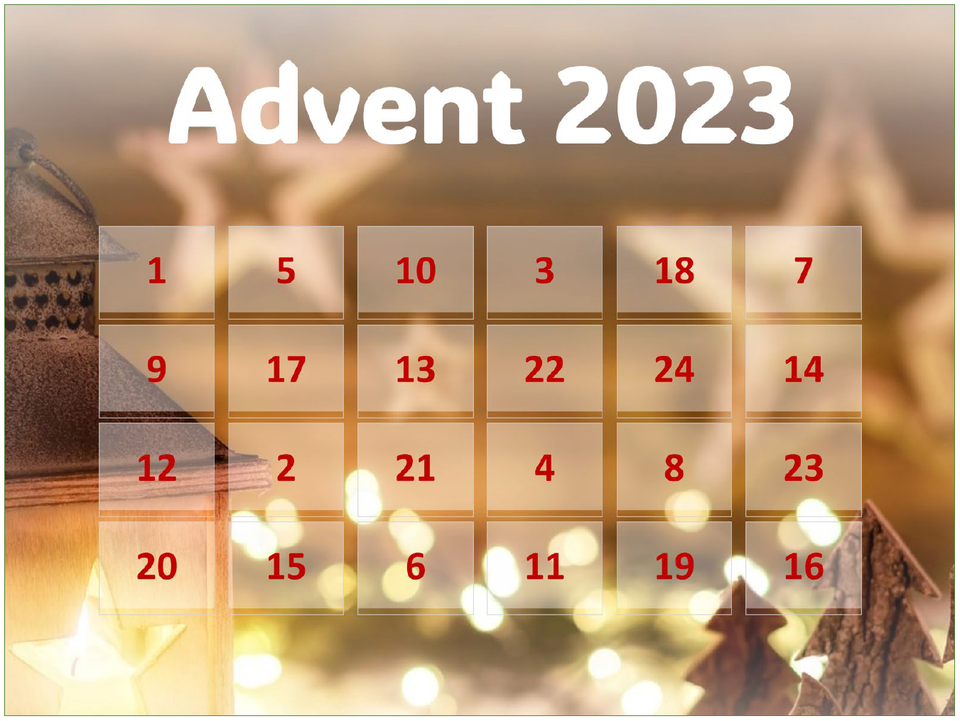
Officemanagement und angewandte Informatik
Mehr kreative Aufgaben findest du in den Büchern für Officemanagement und angewandte Informatik!